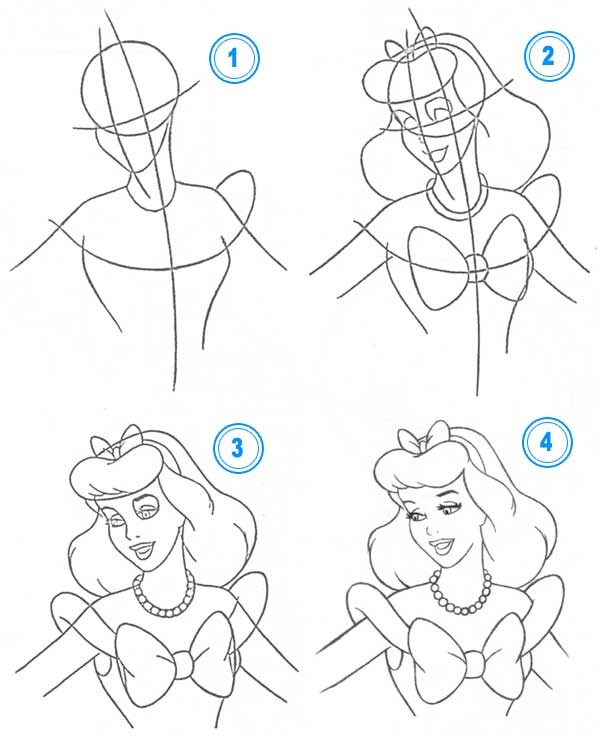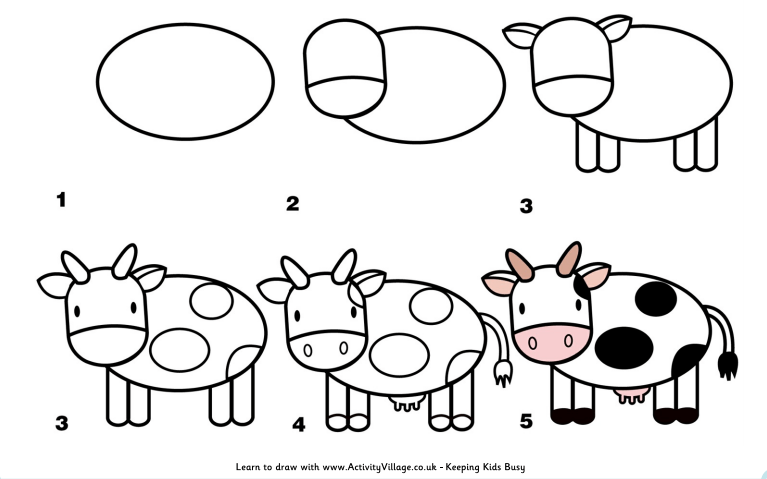Хворост классический рецепт с фото пошагово и видео
Хворост классический
К сожалению, у вас выключен или не работает Javascript. Для работы с большинством функций на нашем сайте это необходимый элемент. Обратитесь к своему администратору, чтобы решить эту проблему.
Состав / ингредиенты
5
Изменить состав
порций:
Пошаговое приготовление
Время приготовления: 1 ч PT1HШаг 1:
Как сделать хворост классический? Подготовьте продукты для приготовления хвороста. Муки может уйти немного больше, все зависит от размера яиц, которые вы возьмете, и от самой муки — от ее качества, от влажности воздуха и т.д. Плюс немного муки пойдет на раскатку теста. Количество растительного масла также примерное. Стакан понадобится для небольшого сотейника. Я жарила в большом казане, у меня ушло намного больше масла.

Шаг 2:
Возьмите миску, разбейте в нее яйца. Слегка взбейте их при помощи вилки. Необязательно брать для этой цели миксер или венчик — наша цель лишь перемешать белки и желтки. При размешивании добавьте соль.
Шаг 3:
Влейте ложку холодной водки. Перемешайте. Для чего нужен алкоголь в этом рецепте? Именно за счет водки тесто при жарке приобретает множество пузырьков и становится хрустящим. Не пугайтесь, весь спирт выветрится от большой температуры, так что можно будет смело давать хворост детям.
Шаг 4:
Начните порциями всыпать муку, перемешивая тесто вилкой. Когда тесто станет достаточно густым, начните вымешивать руками. Некоторые делают тесто в миксере, но поверьте, гораздо проще и быстрее замесить его руками. Это очень легко.
Шаг 5:
Доску припылите мукой, выложите на него тесто. Замесите гладкое тесто, для этого придется еще подсыпать немного муки. Оно должно стать эластичным и однородным. Хорошо замешанное тесто практически не липнет.
 За счет того, что в этом тесте нет воды, замес происходит быстро.
За счет того, что в этом тесте нет воды, замес происходит быстро.Шаг 6:
Готовое тесто накройте миской и оставьте постоять на 10-15 минут. За это время в нем хорошо разовьется клейковина, от чего тесто станет очень эластичным и будет хорошо раскатываться. Пусть вас не пугает, что теста мало. Из этого количества получится большая миска хвороста.
Шаг 7:
Отрежьте от теста половину, оставшийся кусок обязательно чем-нибудь накройте, чтобы он не засох. Раскатайте тесто в тонкий пласт. Он должен быть очень тонким, буквально толщиной в миллиметр, видите, у меня просвечивает рисунок на коврике? Чем тоньше тесто, тем вкуснее и хрустящее получится хворост.
Шаг 8:
Нарежьте тесто на полоски толщиной около 2 см. Затем полоски нарежьте поперек, чтобы получились прямоугольные заготовки. В центре каждой заготовки сделайте разрез. Не выбрасывайте отходы, которые получаются при нарезке, их все можно произвольно порезать и пожарить.

Шаг 9:
Сформируйте хворост. Для этого возьмите заготовку и выверните ее через прорезанное отверстие. В видео хорошо видно, как это сделать. (Так делают классический советский хворост. Но вы можете нарезать его совершенно произвольным образом. Это не запрещено и не критично) Сразу выверните все заготовки, чтобы они были готовы к жарке, так будет удобнее и быстрее.
Шаг 10:
Возьмите удобную для фритюра посуду. Я специально беру высокий казан. Может, он не совсем красивый, но жарить в нем получается лучше всех. Масло не брызжет и очень хорошо прогревается. Налейте масло. Его должно быть много, не меньше 5 см. Разогрейте масло на среднем огне. Как проверить, что масло достаточно разогрето? Опустите в него деревянную палочку, если масло достаточно прогрето, вокруг нее сразу начнут образовываться пузырьки.
Шаг 11:
Опустите в масло заготовки. Имейте в виду, что хворост при жарке очень сильно увеличивается в размере, много не кладите.

Шаг 12:
Жарьте хворост, переворачивая его вилкой, со всех сторон до золотистого цвета. Огонь сделайте средним, на сильном масло начнет гореть, а на маленьком тесто не будет жариться.
Шаг 13:
Когда хворост станет весь красивого золотистого цвета, выньте его шумовкой. Заранее подготовьте тарелку с бумажными салфетками. Кладите хворост на них, чтобы впитался лишний жир. Готовый хворост густо посыпьте сахарной пудрой. Таким же образом пожарьте весь хворост из первой партии, а затем сделайте вторую. Я раскатывала и нарезала хворост в процессе жарки.
Честно, я первый раз в жизни жарила хворост. И у меня все получилось на отлично! Я боялась, что испачкаю всю кухню, но даже плиту не пришлось мыть)
Сам же хворост получился изумительным — тонким, хрустящим, не приторным. Его реально выходит очень много из такого маленького колобка. Замечательный рецепт!
Будьте готовы к тому, что муки может потребоваться больше или меньше, чем указано в рецепте.
Используйте для жарки масло с высокой температурой дымления! Любые масла полезны только до достижения определённой температуры — точки дымления, при которой масло начинает гореть и в нём образуются токсичные вещества, в том числе канцерогены.
Нерафинированные масла, за редкими исключениями, имеют низкую точку дымления. В них много неотфильтрованных органических частиц, которые быстро начинают гореть.
Рафинированные масла более устойчивы к нагреванию, и точка дымления у них выше. Если вы собираетесь готовить пищу в духовке, на сковороде или гриле, убедитесь в том, что используете масло с высокой точкой дымления. Самые распространенные из масел с высокой точкой дымления: рафинированные сорта подсолнечного, оливкового и виноградного.
Для чего нужен этот код?
Внимание! В телефоне/планшете должно быть установлено специальное приложение.
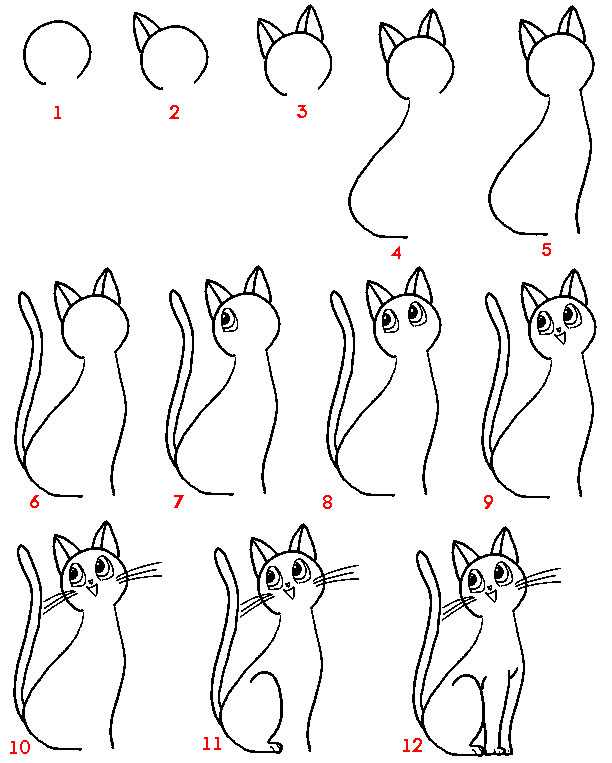
<a href=»/about-qr-code» target=»_blank»>Читать более подбробно об этом коде</a>.»>
Похожие рецепты
Остальные категории
Старинные рецепты
Сладкая выпечка
Рецепты без сливочного масла и маргарина
Бездрожжевая выпечка
Калорийность продуктов, возможных в составе блюда
- Яйцо куриное — 157 ккал/100г
- Яичный белок — 45 ккал/100г
- Яичный порошок — 542 ккал/100г
- Яичный желток — 352 ккал/100г
- Яйцо страуса — 118 ккал/100г
- Водка — 235 ккал/100г
- Масло растительное — 873 ккал/100г
- Соль — 0 ккал/100г
- Мука пшеничная — 364 ккал/100г
- Сахарная пудра — 374 ккал/100г
Немецкий B1: примеры описания картинок
Немецкий B1: примеры описания картинок
На самом деле устная часть на немецкий B1 уровень не такая уж сложная (если не сравнивать с уровнями А1-2). Вторая часть устного экзамена на немецкий B1 включает в себя описание картинки/фотографии. Я дам вам необходимые фразы для описания фотографии, а также приведу примеры описания картинок.
Вторая часть устного экзамена на немецкий B1 включает в себя описание картинки/фотографии. Я дам вам необходимые фразы для описания фотографии, а также приведу примеры описания картинок.
Вроде простые, но такие нужные выражения, используемые при описании фотографии при сдаче устного экзамена на немецкий B1 DTZ:
- Auf dem Foto ist…
- Auf dem Foto sieht man …
- Das Bild zeigt …
- Auf dem Bild sehe ich …
- Das Foto hat das Thema …
- Auf dem Foto geht es um …
А также фразы для выражения своего опыта, связанного с темой на фото:
- In meinem Heimatland ist das ganz ähnlich / ganz anders / genau so.. (На моей Родине/В моей родной стране есть нечно похожее/ это совсем по-другому / точно также).
- In meinem Heimatland haben wir ...(На моей Родине/В моей родной стране есть…)
- Ich moechte ein Beispiel nennen. (Я хотела бы привести пример).
 Als ich…(Когда я…)
Als ich…(Когда я…) - Wenn ich …(если я …).
Думаю этого будет вам достаточно! А теперь приступим к примерам описаниия фотографии при сдаче устного экзамена на немецкий B1 DTZ
:- Beispiel 1 (Пример 1):
Auf dem Bild sehe ich eine Familie. Die Familie ist glücklich. Die Kinder sind etwa 8 bis 10 Jahre alt und haben ihre Eltern lieb. Es ist Wochenende und die Familie spielt zusammen ein Brettspiel. Alle haben viel Spaß. Mir gefällt das Spiel sehr. In meinem Heimatland haben wir ein ähnliches Spiel. Es heißt (…). 2 bis 6 Personen können dieses Spiel spielen. Als ich ein Kind war, habe ich es geliebt.
{Я вижу на картинке семью. Семья счастливая. Детям где-то 8-10 лет и они любят своих родителей. Это выходные и вся семья играет в настольную игру. Всем это приносит удовольствие. Мне очень нравится эта игра. В моей стране есть похожая игра. Она называется «…». В эту игру могут играть от 2-х до 6 людей. Когда я был ребенком, то любил эту игру.}
Когда я был ребенком, то любил эту игру.}
- Beispiel 2 (Пример 2):
Das ist ein Foto, auf dem man eine ruhige Strasse sieht. Die Häuser sind klein. Hier wohnen Familien mit Kindern oder alte Leute. Auf der Strasse sind keine Menschen und keine Autos. Menschen, die hier wohnen, haben keinen Stress. Das Leben dort ist sehr schön und man kann sich gut erholen. Aber der Weg zum Einkaufen ist sehr weit. Wenn das die Menschen nicht stört, haben sie ein glückliches Leben.
{На этой фотографии спокойная улица. Дома маленькие. Здесь живут семьи с детьми либо пожилые люди. На улице нет никаких людей и машин. У людей, которые тут живут, нету стресса. Жизнь здесь очень прекрасна и можно хорошо отдыхать. Но путь до магазинов очень далекий. Если людей это не беспокоит, то у них счастливая жизнь.}
- Beispiel 3 (Пример 3):
Das Bild zeigt einen Mann, der erkältet ist. Wahrscheinlich hat er nicht genug Obst und Vitamine gegessen.
{Картина показывает нам мужчину, который простудился. Наверное он не ел достаточно фруктов и витамин. Возле его кровати стоят медикаменты/таблетки. У него головная боль, боль в горле, насморк и кашель. Чтобы стать здоровым ему следует кушать много фруктов и отдыхать. Когда я болею, то пью всегда травяной чай и долго сплю.}
- Beispiel 4 (Пример 4):
Das Foto hat das Thema Urlaub. Zwei Frauen fahren gemeinsam mit dem Auto in den Urlaub. Vermutlich verreisen sie in den Sommerferien. Die Sonne scheint und alle tragen kurze Kleidung. Früher bin ich mit meinen Freunden mit dem Zug in den Urlaub gefahren. Wir waren 5 Tage in Spanien und haben viele Museen besichtigt und die neue Kultur kennengelernt.
{Тема фотографии отпуск. Две женщины едут вместе на машине в отпуск. Наверно они уезжают на летние каникулы. Светит солнце и все одеты в короткую одежду. В прошлом я ездил в отпуск со своими друзьями на поезде. Мы были 5 дней в Испании и посетили много музеев, и познакомились с новой культурой. Это был замечательный отпуск, в котором мы получили большое удовольствие.}
! Подписывайтесь на обновления блога + получи бесплатно книгу с немецкими фразами, + подписывайся на YOU-TUBE канал .. с обучающими видео и видео о жизни в Германии.
Если Вам понравилась статья, поделитесь ею в соц.сети ниже (кнопочки)=) Возможно кому-нибудь еще она будет интересна и полезна. Заранее спасибо вам мои дорогие читатели!
Всем отличного дня и настроения 😉
Также интересно:
Аудирование по немецкому языку
Немецкий язык B1 — устная часть составление диалога Sprechen B1, Teil 3
Немецкий язык B1: Фразы для устной части!
Немецкий Экзамен на Сертификат B1 DTZ — Часть первая.
Экзамен на сертификат B1: часть вторая
Материалы на экзамен на Сертификат B1 DTZ
Orientierungstest „Leben in Deutschland“ oder Einbürgerungstest — что это?
Преобразование фотографий в эскизы, узоры и трафареты
Автоматическое преобразование изображений и фотографий в эскизы, узоры, трафареты или штриховые рисунки. Видеть Индивидуальные проекты и Фото к картине для большего количества идей.
Шаг 1: Загрузите изображение.
Шаг 2: Дизайн формата.
Светлый
Темный
Контраст:20
Плотность:1
Шаг 3. Загрузите эскиз или выкройку.
$ Пожертвовать / Условия использования
Шаг № 4: онлайн-фото в эскиз — руководство и часто задаваемые вопросы.
Если у вас возникли проблемы с этой онлайн-фотографией для создания эскизов, пожалуйста,
отправьте краткое сообщение на [email protected] . В своем сообщении укажите, что не работает, чтобы мы могли это исправить.
Точно так же, если у вас есть идеи по улучшению этого программного обеспечения,
пожалуйста дай нам знать.
В своем сообщении укажите, что не работает, чтобы мы могли это исправить.
Точно так же, если у вас есть идеи по улучшению этого программного обеспечения,
пожалуйста дай нам знать.
Как использовать интерфейс? Чтобы использовать эту онлайн-фотографию для создания эскизов, сначала нажмите кнопку «Обзор» и затем выберите изображение. Затем нажмите кнопку «Загрузить», чтобы загрузить изображение. Теперь отрегулируйте «Контрастность» и «Плотность», перетаскивая ползунки диапазона влево или вправо. Параметр «Контрастность» регулирует порог белого и черного пикселей. При перемещении ползунка влево фоновый шум сводится к минимуму. «Плотность» определяет, как соседние пиксели переплетаются или комбинированный. Думайте об этом как о толщине линии. Наконец, когда ваш трафарет вас удовлетворит, нажмите кнопку «Сохранить». кнопку, чтобы сохранить новый эскиз или узор.
Какие типы изображений можно использовать? Можно использовать форматы изображений GIF, PNG, JPG, JPEG и SVG (масштабируемая векторная графика). В настоящее время максимальный размер изображения установлен на 12 МБ.
В настоящее время максимальный размер изображения установлен на 12 МБ.
Что происходит с загруженными изображениями? Загруженные изображения и созданные трафареты хранятся во временной папке. Операция очистки удаляет все файлы примерно каждые 30 минут.
Шаг № 5: Использование для онлайн-фото для эскиза (Stencil Maker).
Используйте эту бесплатную программу для создания трафаретов, чтобы преобразовать фотографии в линии.
рисунки, узоры, шаблоны, клип-арт и эскизы.
Используйте это простое и быстрое онлайн-программное обеспечение для редактирования и создания трафаретов без
с помощью адоб фотошоп.
Это программное обеспечение создает черно-белый трафарет из фотографии.
Создавайте индивидуальные, индивидуальные трафареты для дома, одежды и тканей,
для ремесленных выставок, для продажи проектов в Интернете и т. д. Эти рисунки отлично подходят для раскрашивания
страницы и раскраски, схемы вязания крючком, рисование и раскрашивание, домашние высекальные машины
(например, Cricut и Silhouette), хобби, праздничные поделки, рисунки на футболках, детские поделки,
лазерная резка, рукоделие, дошкольная полиграфия, квилтинг, шитье, скрапбукинг, изготовление вывесок,
стринг-арт (нейл-арт), настенное искусство, свадебные поделки, деревообрабатывающие проекты, удивительные подарки,
и другие виды декоративно-прикладного искусства своими руками.
Вы можете перенести эти шаблоны для печати на картон, картон, холст, плотную бумагу, ткань, войлок, пенопласт, стекло, кожу, металл, бумагу для ноутбука, бумагу, пергаментную бумагу, фотобумагу, пластик, оргстекло, картон для плакатов, резину, сталь, винил, вощеная бумага, оберточная бумага, дерево и многие другие материалы. Узнайте, как изготовление и раскрашивание трафаретов. Узнайте, как создать трафарет используя другие методы.
Закрепить на потом!
Редактировать фото и видео в Windows
Windows 11 Windows 10 Больше…Меньше
Независимо от того, хотите ли вы применить изменения, которые влияют на качество, ощущение и внешний вид вашей фотографии, или вы хотите добавить информацию поверх своих фотографий, приложение «Фотографии» в Windows предоставляет вам всевозможные варианты для того, чтобы ваши фотографии и видео выглядели наилучшим образом. .
Редактировать фото
С помощью приложения «Фотографии» вы можете легко обрезать, поворачивать, настраивать внешний вид, добавлять фильтры, а также писать или рисовать на фотографии, чтобы общаться и создавать контекст.
В поле поиска на панели задач введите Photos . Из списка выберите Фото . Затем выберите фотографию, которую хотите изменить.
Выберите Редактировать изображение ( Ctrl + E ) в верхней части экрана.
Выберите либо Обрезать , Adjustment , Filter , или Mark-up для начала редактирования.
Используйте эти функции для настройки света, цвета, внешнего вида и восприятия вашей фотографии.

Совет: Чтобы отменить все изменения, примененные к вашей фотографии, выберите .Сбросьте в левом верхнем углу экрана.
Что делает каждая функция
Обрезайте, переворачивайте или поворачивайте фотографии , чтобы вручную обрезать ненужные части или использовать предустановленные соотношения сторон. Вы также можете повернуть фотографию влево и вправо на 90 градусов или с шагом в градусе или перевернуть изображение на 180 градусов.
При просмотре изображения выберите Редактировать изображение в верхней части экрана.
org/ListItem»>Повернуть по часовой или против часовой стрелки
Использовать предустановленное соотношение сторон
Перевернуть изображение по вертикали или горизонтали
Свободно поворачивайте фото с помощью ползунка
Выберите Обрезать , а затем на панели инструментов внизу выберите параметр:
Настройте свет и цвет , чтобы настроить настроение и качество фотографий.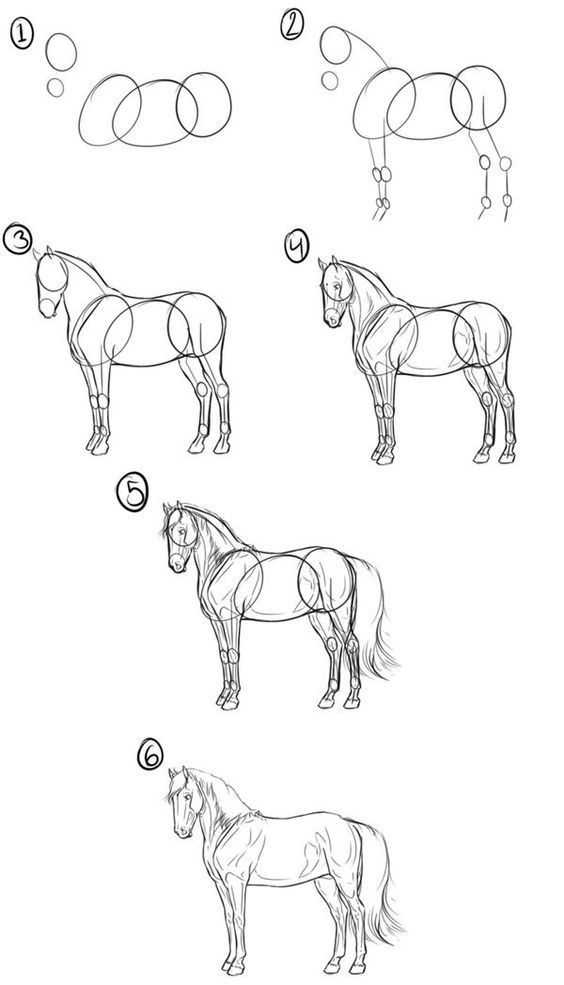
Выберите Редактировать изображение в верхней части экрана.
Выберите Настройка , а затем на панели настройки справа отрегулируйте ползунки света и цвета.
Вы можете щелкнуть и удерживать или нажать клавишу пробела для просмотра исходной фотографии.
Используйте фильтры , чтобы улучшить тон изображений или добавить специальные эффекты для преобразования фотографий одним щелчком мыши. Для начала откройте фотографию.
Для начала откройте фотографию.
Выберите Редактировать изображение в верхней части экрана.
Выберите Фильтр , а затем на панели «Фильтр» справа выберите один из пятнадцати доступных фильтров. Не беспокойтесь, если вы не хотите применять какие-либо фильтры — у вас всегда будет доступна опция Original .
Вы можете щелкнуть и удерживать или нажать клавишу пробела для просмотра исходной фотографии.
Разметка фотографий . Иногда в истории есть нечто большее, чем то, что фотографии могут передать сами по себе. Добавьте индивидуальности любимым моментам, нарисовав свои фотографии.
Иногда в истории есть нечто большее, чем то, что фотографии могут передать сами по себе. Добавьте индивидуальности любимым моментам, нарисовав свои фотографии.
Для начала откройте фото или видео, которое хотите разметить.
Выберите Редактировать изображение в верхней части экрана.
Выберите Разметка , а затем на панели инструментов выберите один из трех инструментов рисования (2 доступных пера и один маркер).
Выберите тип линии (простая линия, линия с одинарной стрелкой, линия с двойной стрелкой), а также цвет и размер в параметрах пера.

Продолжайте рисовать прямо на своем изображении, и не беспокойтесь, если вы что-то испортите — вы всегда можете стереть маркировку, которая вам не нравится, с помощью инструмента Eraser . Или очистите весь рисунок, выбрав Удалите все рукописные штрихи рядом с инструментом «Ластик».
Редактировать фото
С помощью приложения «Фотографии» вы можете легко обрезать, поворачивать, добавлять фильтры и автоматически улучшать свои фотографии.
В поле поиска на панели задач введите фотографии. Из списка выберите Фото . Затем выберите фотографию, которую хотите изменить.
Выберите Редактировать и создать в верхней части экрана.
Выберите Редактировать, , а затем выберите Обрезать и повернуть , Фильтры или Настройки .
Используйте эти функции для настройки света, цвета, четкости и устранения эффекта красных глаз.
Совет: Чтобы внести небольшие изменения или исправить дефекты, выберите Редактировать и создать > Редактировать > Коррекция.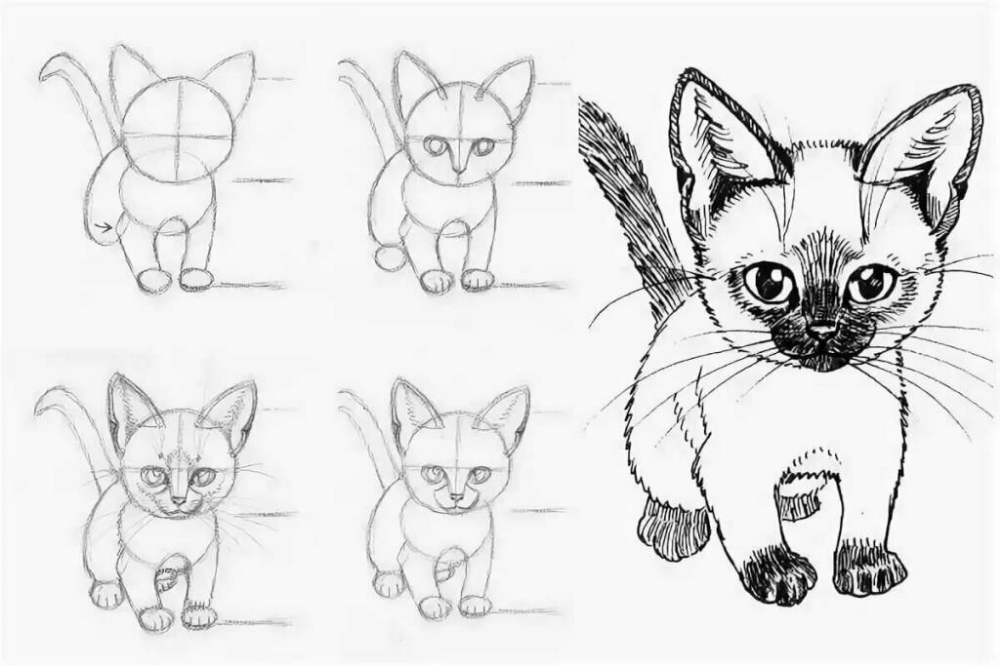 Затем выберите Red Eye или Spot fix .
Затем выберите Red Eye или Spot fix .
Для получения дополнительных возможностей для творчества выберите Редактировать и создать, и затем выберите Добавить 3D-эффекты или Редактировать с помощью Paint 3D .
Проявите творческий подход к своим фото и видео
Иногда история представляет собой нечто большее, чем то, что фотографии и видео могут передать сами по себе. Добавьте индивидуальности любимым моментам, нарисовав свои фото и видео.
Для начала откройте фото или видео, которое хотите улучшить.
Выберите Редактировать и создать в верхней части экрана.

Выберите Draw , а затем на панели инструментов выберите один из трех инструментов рисования.
Выберите выбранный инструмент еще раз, чтобы увидеть параметры цвета и размера.
Продолжайте рисовать прямо на изображении, и не беспокойтесь, если вы что-то испортите — вы всегда можете стереть метки, которые вам не нравятся, с помощью инструмента Ластик . Или очистите весь рисунок, выбрав Очистить все мазки .
Для получения дополнительных возможностей для творчества выберите Редактировать и создать , а затем выберите Добавить 3D-эффекты или Редактировать с помощью Paint 3D .


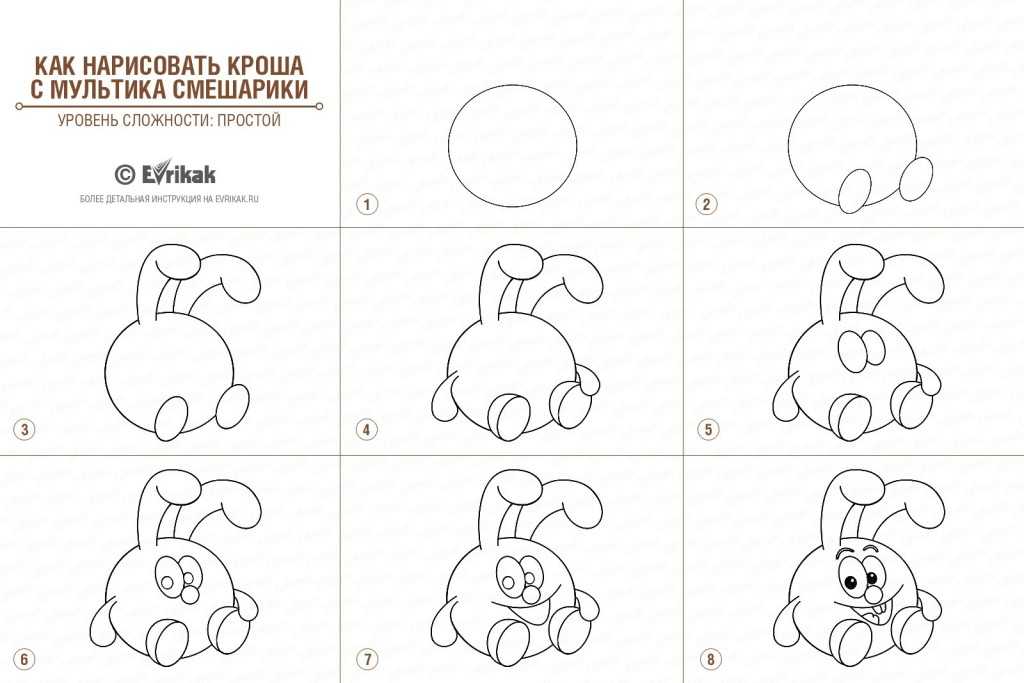 За счет того, что в этом тесте нет воды, замес происходит быстро.
За счет того, что в этом тесте нет воды, замес происходит быстро.

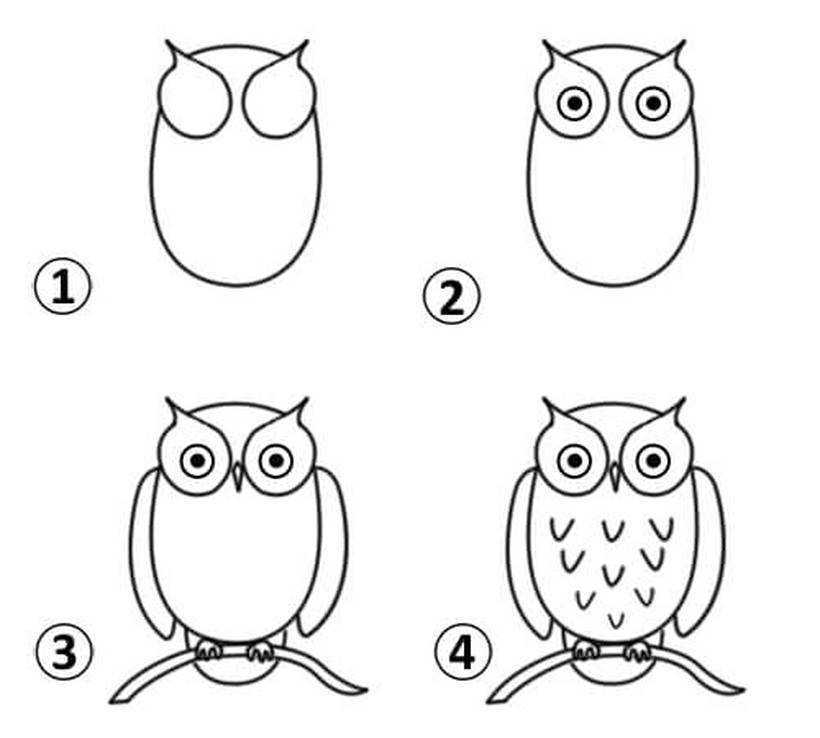 Als ich…(Когда я…)
Als ich…(Когда я…)